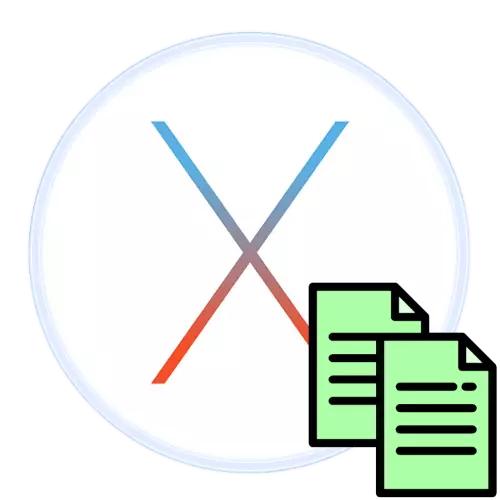
Apple 운영 체제에 익숙한 사용자는 때로는 어려운 위치로 떨어지며 하나 또는 다른 작업이 어떻게 수행되는지 알지 못합니다. 오늘날 우리는 지식에 대한 이러한 격차 중 하나를 채울 것입니다. 즉, 데이터를 MakOS에 복사하는 것에 대해 알려줍니다.
양귀비에 정보를 복사하십시오
일반적으로 사용자는 사본 및 파일 및 텍스트를 만드는 데 관심이 있습니다. 두 경우 모두에 대한 절차는 비슷하지만 차이점이 있으므로 각각 별도로 고려하십시오.파일 및 폴더 복사
하나 이상의 문서 또는 디렉토리를 복사하려면 다음 단계를 수행해야합니다.
- 찾는 사람을 열고 대상 데이터로 카탈로그로 이동하십시오. 그런 다음 CMD 키를 사용하여 여러 번 클릭을 선택하려면 마우스 왼쪽 버튼을 클릭하는 것만으로 만 사용하는 것만으로 필요한 단일 파일의 경우를 선택하십시오.
- 원하는 항목을 선택한 후 무인 패널을 사용하십시오 - 파일 이름 또는 파일 이름 편집 및 복사 *를 선택하십시오.

이러한 옵션을 담당하는 핫 키 - CMD + C.
텍스트 복사
양귀비의 거의 모든 장소에서 다른 데이터와 동일한 알고리즘으로 텍스트를 복사 할 수 있습니다. 사용 해야하는 항목의 이름 만 구별됩니다.

더 읽기 : 복사 및 Mac에 텍스트를 삽입
몇 가지 문제 해결
때로는 이러한 기본 작동조차도 문제가 발생할 수 있습니다. 그들 중 가장 일반적인 것을 고려하십시오.
파일은 복사되지 않으며 시스템이 오류의 원인을보고하지 않습니다.
MacOS는 일반적으로 파일을 하나 또는 다른 디렉토리로 복사하거나 이동할 때 문제의 원인을보고합니다 (예 : 드라이브가 녹음으로 가득 차거나 보호되거나 현재 계정에는 액세스 권한이 없지만 드문 경우가 없으므로 오류가 없습니다. 표시되고 시스템은 insert 명령에 반응하지 않습니다. 규칙적으로 이것은 드라이브의 문제점의 표시입니다. "디스크 유틸리티"를 열고 HDD 또는 SSD가 결함을 확인하십시오.
자세히보기 : MacOS의 "디스크 유틸리티"
플래시 드라이브의 파일은 복사되지 않습니다
여기서 모든 것이 간단하고 명백합니다. 대상 대상 USB 드라이브는 NTFS 시스템에서 형식이 지정되어 있으며 MacOS는 "상자 밖에"작동하는 방법을 모르는 경우. 그러나 그러한 운송인을 읽을 수있는 가능성이 존재하므로 별도의 기사로 더 자세히 이야기했습니다.
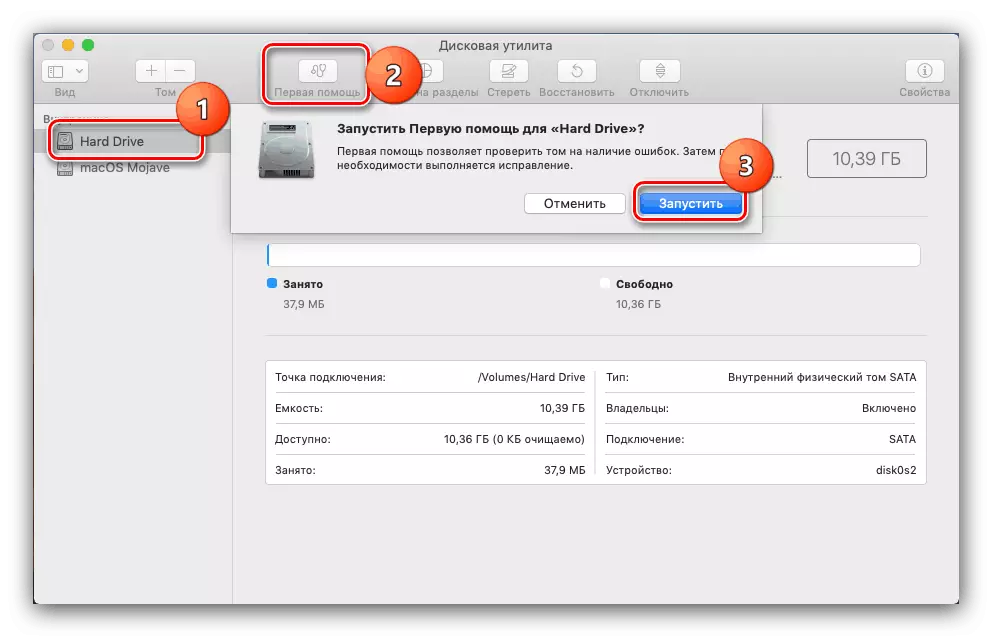
수업 : MacBook에서 플래시 드라이브를 열 수 있습니다
이렇게하면 양귀비에 파일, 폴더 및 텍스트를 복사하기위한 지침이 끝납니다. 볼 수 있듯이이 절차를 마스터하는 것은 어렵지 않습니다.
